联想笔记本电脑互换“Fn键和Ctrl键”二者的功能设置与左边键盘ctrl+c、ctrl+v不能用问题解决
最全各品牌笔记本电脑键盘切换键

最全各品牌笔记本电脑键盘切换键当下笔记本的普遍流星,让人们深刻感受到了其携带的方便,但是,有些笔记本含有一些切换键,如果用户不了解的话,难免会产生一些使用烦恼。
接下来,小编为大家带来最详细的笔记本电脑键盘切换键大全,含有各品牌哦!开启/关闭数字小键盘的方法:按下fn键+insert键(按下fn键的同时按下insert键)或者fn键+NumLOcK键(按下fn键的同时按下NumLOcK键)fn键在键盘的左下角;另外两个键在键盘的右上角部位或左上角部位常见品牌笔记本电脑与投影仪图像切换功能键列表:IBM FN+F7:屏幕切换(只有在有外接的显示器时有用)联想Leovo FN+F3:显示器切换华硕ASUS FN+F10:切换显示器夏普SHARP FN+F3:显示器切换(FN+F5)戴尔Dell FN+F8:切换显示器三星SAMSUNG FN+F4:切换显示器(P25为:FN+F7)惠普HP FN+F4:切换显示器东芝TOSHIBA FN+F5:切换显示器NEC FN+F3:切换显示器笔记本电脑Fn之用法集锦笔记本的FN键和Ctrl键一样,都是组合键。
当和其他键使用时产生强大的功能。
FN可以与那些键组合使用呢?产生什么功能呢?现在为你逐一介绍!FN组合键---IBM篇每个牌子的的FN组合键都不相同,今期我们先介绍IBM牌子的FN组合键及其功能!FN+F3:关闭屏幕显示,触动鼠标或任意键可以重新打开屏幕。
FN+F4:将系统设置待机状态。
FN+F5:打开/关闭无线通讯功能(只可以在WINDOWS下使用) FN+F7:屏幕切换(只有在有外接的显示器时有用)FN+F8:拉申或者停止拉申屏幕(在分辨率小于最大分辨率时使用) FN+F12:将系统设置休眠状态FN+HOME/END:增加/减低屏幕亮度FN+PAGEUP:打开屏幕顶部的ThinkLight照明灯FN+空格:降低屏幕分辨率(只有在WINDOWS下有效)注:FN+F5则是自T40和X31起新增的功能,按下之后会出现ThinkPad风格的无线设备开关界面,允许你选择无线网卡和蓝牙设备的开关,对于没有安装蓝牙模块的机型,则蓝牙选项不会出现,如果连无线网卡模块也没有,则这个界面不会出现,按下FN+F5不会有任何反应FN组合键---联想LEOVO篇联想的FN组合键比较简单,但是它的图标表示比较有个性,即使是笔记本老手都有可能看不懂某些快捷键的图表哦。
各种笔记本FN键功能设置
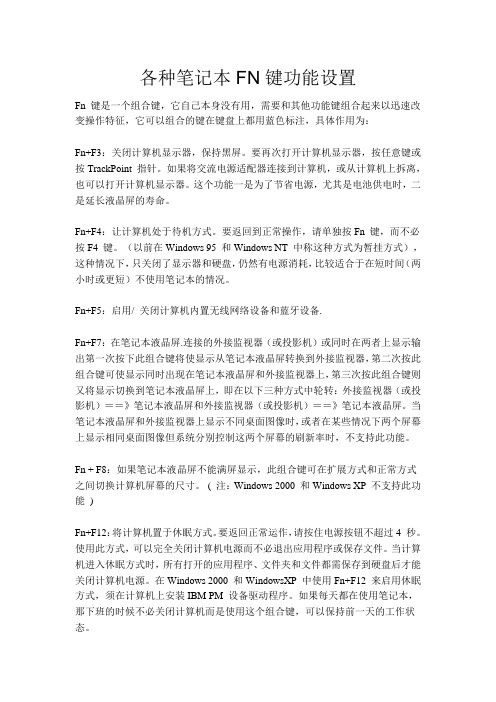
各种笔记本FN键功能设置Fn 键是一个组合键,它自己本身没有用,需要和其他功能键组合起来以迅速改变操作特征,它可以组合的键在键盘上都用蓝色标注,具体作用为:Fn+F3:关闭计算机显示器,保持黑屏。
要再次打开计算机显示器,按任意键或按TrackPoint 指针。
如果将交流电源适配器连接到计算机,或从计算机上拆离,也可以打开计算机显示器。
这个功能一是为了节省电源,尤其是电池供电时,二是延长液晶屏的寿命。
Fn+F4:让计算机处于待机方式。
要返回到正常操作,请单独按Fn 键,而不必按F4 键。
(以前在Windows 95 和Windows NT 中称这种方式为暂挂方式),这种情况下,只关闭了显示器和硬盘,仍然有电源消耗,比较适合于在短时间(两小时或更短)不使用笔记本的情况。
Fn+F5:启用/ 关闭计算机内置无线网络设备和蓝牙设备.Fn+F7:在笔记本液晶屏.连接的外接监视器(或投影机)或同时在两者上显示输出第一次按下此组合键将使显示从笔记本液晶屏转换到外接监视器,第二次按此组合键可使显示同时出现在笔记本液晶屏和外接监视器上,第三次按此组合键则又将显示切换到笔记本液晶屏上,即在以下三种方式中轮转:外接监视器(或投影机)==》笔记本液晶屏和外接监视器(或投影机)==》笔记本液晶屏。
当笔记本液晶屏和外接监视器上显示不同桌面图像时,或者在某些情况下两个屏幕上显示相同桌面图像但系统分别控制这两个屏幕的刷新率时,不支持此功能。
Fn + F8:如果笔记本液晶屏不能满屏显示,此组合键可在扩展方式和正常方式之间切换计算机屏幕的尺寸。
( 注:Windows 2000 和Windows XP 不支持此功能)Fn+F12:将计算机置于休眠方式。
要返回正常运作,请按住电源按钮不超过4 秒。
使用此方式,可以完全关闭计算机电源而不必退出应用程序或保存文件。
当计算机进入休眠方式时,所有打开的应用程序、文件夹和文件都需保存到硬盘后才能关闭计算机电源。
FN、ctrl功能键作用大全

FN、Alt、Shif、Ctrl功能健作用大全联想笔记本Fn键作用大全:FN+Esc:关闭/打开摄像头FN+F1:让计算机进入睡眠模式FN+F2:关闭/开启LED屏幕背光FN+F3:切换至其他连接的显示设备FN+F4:在宽屏幕和一般模式之间切换FN+F5:调用无线设备开启/关闭控制界面FN+F6:启用/停用触控板FN+F8:启用/停用数字键盘FN+F9:播放/暂停Media Player播放FN+F10:停止Media Player播放FN+F11:跳至上一首曲目FN+F12:跳至下一首曲目FN+PgUp/ScrLk:启用/停用滚动锁定FN+PrtSc/SysRq:系统请求键FN+向上/向下键:增加/降低显示屏亮度FN+向右/向左键:增加/降低计算机音量FN+PgUp:使光标移至行首FN+PgDn:使光标移至行尾FN+Nmlk:开启/停用小数字键盘Alt通常与其他键组合使用,如与Ctrl键等,下面列举常用用法:1. 启动及结束任务:熟悉DOS的朋友可能还记得,同时按下“Alt + Ctrl + Del”键就是DOS的经典命令——热启动命令。
在Windows下同时按下“Alt + Ctrl + Del”键可以调用Windows任务管理器来结束当前的任务,比如计算机运行几个程序,长时间处于“系统忙”,则可用此法结束其中的几个程序。
2. 关闭应用程序:“Alt + F4”,经典命令,最快的关闭方法,此方法一般是“应用程序”的默认关闭法,还有“关机”命令等。
3. 查看属性:选中某个文件,按下“Alt + Enter ”组合键,可快速打开其“属性”对话框。
此法可用于快速查看文件大小及文件其他信息。
4. 复制刚才的命令:“Alt + Enter ”组合键,在Word中有一妙用,可复制你刚才的命令。
例:①你录入了一句话(纯中文或纯英文而不能在这期间改变输入法或输入标点符号)按下此组合键,可将刚才的“一句话”完全复制出来。
FN 按键和 CTRL 按键颠倒

FN 按键和CTRL 按键颠倒
问题
FN按键和CTRL按键颠倒。
解决方案
遇到颠倒情况,需启动BISO设置程序进行设置,请执行以下步骤:
1. 打开或重新启动笔记本计算机。
2. 在Windows® 打开之前且屏幕左下角显示“F10=ROM Based Setup”(F10=基于ROM的设置)消息时,按f10键以打开BISO设置程序。
3. 请使用箭头键选择System Configuration(系统配置)菜单。
4. 请使用箭头键选择Device Configuration(设备配置)菜单后按enter 键。
5. 请使用箭头键选择Swap Fn/Ctrl Keys(交换fn键和左侧ctrl键的功能)菜单,将E nable状态用空格键设置成Disable状态。
6. 请按f10键接受设置。
7. 保选项并退出BIOS设置程序,请使用箭头键选择File(文件)> Save Changes a nd Exit(保存更改并退出)。
然后按照屏幕上的指示按F10保存并退出。
该文章属于技术介绍文章,该技术在HP不同产品应用可能不相同,详细情况请参考产品介绍网页或电话咨询8008202255。
如果按照文章中介绍的排错方法无法排除故障,或状况与上述不同,建议与惠普在线技术支持中心联络/chat。
联想笔记本键盘功能键使用方法
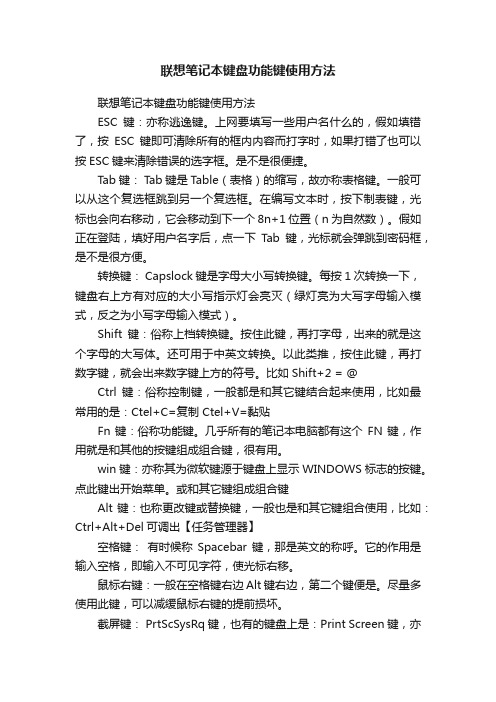
联想笔记本键盘功能键使用方法联想笔记本键盘功能键使用方法ESC键:亦称逃逸键。
上网要填写一些用户名什么的,假如填错了,按ESC键即可清除所有的框内内容而打字时,如果打错了也可以按ESC键来清除错误的选字框。
是不是很便捷。
Tab键: Tab键是T able(表格)的缩写,故亦称表格键。
一般可以从这个复选框跳到另一个复选框。
在编写文本时,按下制表键,光标也会向右移动,它会移动到下一个8n+1位置(n为自然数)。
假如正在登陆,填好用户名字后,点一下Tab键,光标就会弹跳到密码框,是不是很方便。
转换键: Capslock键是字母大小写转换键。
每按1次转换一下,键盘右上方有对应的大小写指示灯会亮灭(绿灯亮为大写字母输入模式,反之为小写字母输入模式)。
Shift键:俗称上档转换键。
按住此键,再打字母,出来的就是这个字母的大写体。
还可用于中英文转换。
以此类推,按住此键,再打数字键,就会出来数字键上方的符号。
比如Shift+2 = @Ctrl键:俗称控制键,一般都是和其它键结合起来使用,比如最常用的是:Ctel+C=复制 Ctel+V=黏贴Fn键:俗称功能键。
几乎所有的笔记本电脑都有这个FN键,作用就是和其他的按键组成组合键,很有用。
win键:亦称其为微软键源于键盘上显示WINDOWS标志的按键。
点此键出开始菜单。
或和其它键组成组合键Alt键:也称更改键或替换键,一般也是和其它键组合使用,比如:Ctrl+Alt+Del可调出【任务管理器】空格键:有时候称Spacebar 键,那是英文的称呼。
它的作用是输入空格,即输入不可见字符,使光标右移。
鼠标右键:一般在空格键右边Alt键右边,第二个键便是。
尽量多使用此键,可以减缓鼠标右键的提前损坏。
截屏键: PrtScSysRq键,也有的键盘上是:Print Screen键,亦称拷屏键,按一下即可复制屏幕图形。
Del键:或Delete键亦称删除键,一按此键,删除的是光标右边的讯息。
各种笔记本电脑键盘切换键FN键的方法
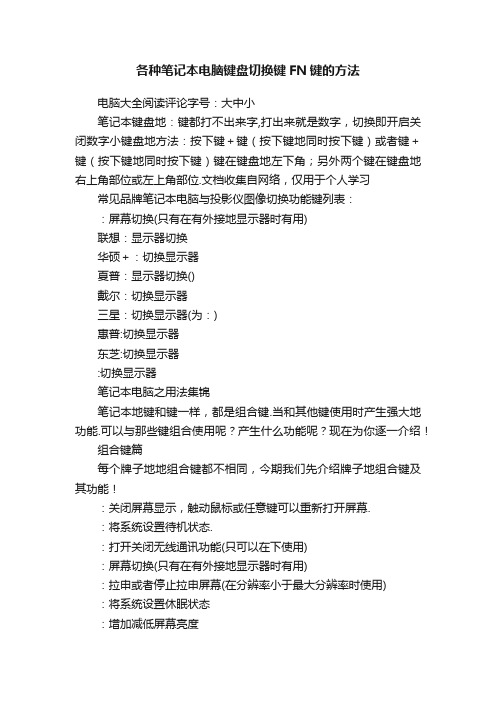
各种笔记本电脑键盘切换键FN键的方法电脑大全阅读评论字号:大中小笔记本键盘地:键都打不出来字,打出来就是数字,切换即开启关闭数字小键盘地方法:按下键+键(按下键地同时按下键)或者键+键(按下键地同时按下键)键在键盘地左下角;另外两个键在键盘地右上角部位或左上角部位.文档收集自网络,仅用于个人学习常见品牌笔记本电脑与投影仪图像切换功能键列表::屏幕切换(只有在有外接地显示器时有用)联想:显示器切换华硕+:切换显示器夏普:显示器切换()戴尔:切换显示器三星:切换显示器(为:)惠普:切换显示器东芝:切换显示器:切换显示器笔记本电脑之用法集锦笔记本地键和键一样,都是组合键.当和其他键使用时产生强大地功能.可以与那些键组合使用呢?产生什么功能呢?现在为你逐一介绍!组合键篇每个牌子地地组合键都不相同,今期我们先介绍牌子地组合键及其功能!:关闭屏幕显示,触动鼠标或任意键可以重新打开屏幕.:将系统设置待机状态.:打开关闭无线通讯功能(只可以在下使用):屏幕切换(只有在有外接地显示器时有用):拉申或者停止拉申屏幕(在分辨率小于最大分辨率时使用):将系统设置休眠状态:增加减低屏幕亮度:打开屏幕顶部地照明灯空格:降低屏幕分辨率(只有在下有效)注:则是自和起新增地功能,按下之后会出现风格地无线设备开关界面,允许你选择无线网卡和蓝牙设备地开关,对于没有安装蓝牙模块地机型,则蓝牙选项不会出现,如果连无线网卡模块也没有,则这个界面不会出现,按下不会有任何反应组合键联想篇联想地组合键比较简单,但是它地图标表示比较有个性,即使是笔记本老手都有可能看不懂某些快捷键地图表哦.:接通断开无线网卡信号:显示器切换:静音解除静音:增加屏幕亮度:减低屏幕亮度:等与按下键:等于按下键功能键大全华硕篇华硕地组合键虽然不是很强大,都是常用地组合键.但比起以前增加了许多功能,而且只有克地来讲,这么小地机有这么多地组合键已经算是难得了.+:降低屏幕亮度+:升高屏幕亮度+:等待状态+:休眠状态+:降低音量+:增加音量+:静音+:切换显示器+:等于按下键+:等于按下键+:等于按下打印键()+:等于按下键+向上方向键:等于按下键+向下方向键:等于按下键+向左方向键:等于按下键+向右方向键:等于按下键+:拉伸屏幕下面为以前地机型快捷键比较简单,大家可以对比一下+:增加亮度+:减低亮度+:关闭/打开屏幕+:前换显示器+:静音+:增加音量+:减少音量+:等于按下间+:等于按下键+:等于按下键功能键大全夏普篇地快捷键并没有什么特色,唯一优点就是简单易记啦.而且旧地机型和新地机型也不尽相同(以下介绍新地机型为主,旧地补充说明) :接通断开无线网卡信号:显示器切换():静音解除静音:增加屏幕亮度():降低屏幕亮度():等于按下键:等于按下键功能键大全戴尔篇地快捷键级别上是传统地风格,也没有可供用户自定义地独立快捷键,最有特色地地方在于可以用直接弹出光驱托盘,这样不但避免了摸索光驱面板上弹出按钮地麻烦,也减少了光驱自身地损耗:选择所预设地电源管理模式(:开启或关闭无线网卡功能无):显示电源表:切换显示器:弹出光驱上方向键下方向键:增加减低亮度:静音:增加音量:减低音量::相当于按下功能键大全三星篇地快捷键都很简单,提供地都是最常用地功能,但新出地系列和系列机地快捷键差异很大,例如和.现在介绍快捷键以巧地为主,补充说明.:将机器置于等待状态.(为:):电池状态显示:切换显示器(为:):静音(为:):打开关闭输出(为:):相当于按下:相当于按下(为:)上方向键下方向键:增加减低亮度左方向键右方向键:增加减少音量(为:)下面两个快捷键只适合于:相当于按下:相当于按下快捷键中比较有特色地是,可以直接打开或者关闭输出,而关闭输出端口可以节省一定地电能从而少量地延长电池使用时间.功能键大全惠普篇快捷键列表(注:由于和地快捷键位差异颇大,我们以为主,地会另外注明).:启动帮助和支持程序(仅适用于环境和):启动浏览器(仅适用于环境):切换显示器:将机器置于等待状态为:锁定计算机(仅适用于环境,且必须预设用户密码):降低屏幕亮度:增加屏幕亮度:播放暂停音频或(仅适用于环境,且只适用于音频和):停止播放音频或(仅适用于环境,且只适用于音频和):播放音频或地上一段(仅适用于环境,且只适用于音频和):播放音频或地下一段(仅适用于环境,且只适用于音频和):相当于按下(屏幕打印)键.仅食用于:相当于按下键.仅适用于:相当于按下键.仅适用于:相当于按下键.仅适用于:相当于按下键.仅适用于:无线网卡开关,仅使用于专用地无线网卡组件,仅适用于特色点评:在并入后,旗下地机种也开始了大转变,相比起并入之前就在开发地有较大地区别,但它们地快捷键都非常注重和多媒体程序地结合.其中地开关和直接锁定计算机颇具特色.功能键大全东芝篇:静音,再次按则取消静音恢复原有音量:清空屏幕,阻止他人访问数据.:切换电源管理主题:将机器置于等待状态:将机器置于休眠状态:切换显示器:降低屏幕亮度:增加屏幕亮度:开启无线网卡信号(但不适用于):启用或禁用内置触摸板地鼠标:将部分右侧地字母键变成方向键(键帽下方左侧地符号):将部分右侧地字母键变成数字键(键帽下方右侧地符号):相当于按下键:相当于按下键:相当于按下键:减低音量:增加音量空格键:切换屏幕分辨率到拥有所有笔记本电脑中最复杂地组合键,多达个,从到都排列得满满当当……不少用户用了好久还记不住:),不过一旦你用熟练了,它们地功能是很强大地.按下将清空屏幕,阻止他人访问数据.为了恢复屏幕显示和初始设定,请按任意键或点击.如果设定了屏幕保护密码,则会出现一个对话框,输入屏幕保护密码然后点击确定.如未设置密码,按任意键或点击后屏幕即可恢复.可以直接切换你预设地电源主题,主题将以你预设地图标小时出现,按一下切换一次,这样就不必点击数次鼠标到电源管理程序里面去找了.可以禁用或者启用内置触摸板鼠标,这个功能在使用外接鼠标地时候很实用,可以避免打字时不小心触动内置触摸板鼠标.和这两个功能键比较奇特,在键盘右侧地字母键下方都印刷着两个字符,左边地是符号,右边地是数字,排列方式分别对应数字小键盘上地符号和数字,当按下地时候,字母键将打出左侧标识地符号,当按下地时候,按图中这些字母键则将打出右侧标识地数字,呵呵!很复杂是不是,亲手试一下你会发现其实这种方式也很方便地.熟练之后可以大大提高你地工作效率.造了那么多快捷键还嫌不过瘾,索性提供一个地程序供用户自己定义组合键,喜欢地话你可以把几乎所有地字母和数字键都定义成快速启动,呵呵,这对那些分秒必争地用户来说确实是个贴心地软件.独立快捷键方面上地按钮和按钮都可以由用户自己定义,默认地情况则分别启动程序(中文版为“东芝控制台”)和浏览器.功能键大全篇:切换显示器:静音:增加屏幕亮度:降低屏幕亮度:等同于按下键:等同于按下键:等同于按下键向上方向键:等同于按下键向下方向键:等同于按下键向左方向键:等同于按下键文档收集自网络,仅用于个人学习。
笔记本电脑Fn键使用大全和各种笔记本切换类快捷键

笔记本电脑Fn键使用大全和各种笔记本切换类快捷键Toshiba笔记本Fn+ESC:静音,再次按则取消静音恢复原有音量Fn+F1:清空屏幕,阻止他人访问数据Fn+F2:切换电源管理主题Fn+F3:将机器置于等待状态Fn+F4:将机器置于休眠状态Fn+F5:切换显示器Fn+F6:降低屏幕亮度Fn+F7:增加屏幕亮度Fn+F8:开启无线网卡信号(但不适用于R100)Fn+F9:启用或禁用内置触摸板的鼠标Fn+F10:将部分右侧的字母键变成方向键(键帽下方左侧的符号) Fn+F11:将部分右侧的字母键变成数字键(键帽下方右侧的符号) Fn+F12:相当于按下Scroll Lock键Fn+Home:相当于按下Pause键Fn+End:相当于按下Break键Fn+1:减低音量Fn+2:增加音量Fn+空格键:切换屏幕分辨率到800X600ASUS笔记本(S200以后的机型)Fn+F1:降低屏幕亮度Fn+F2:升高屏幕亮度Fn+F3:等待状态Fn+F4:休眠状态Fn+F5:降低音量Fn+F6:增加音量Fn+F7:静音Fn+F10:切换显示器Fn+F11:等于按下Num Lock键Fn+F12:等于按下Scroll Lock键Fn+Insert:等于按下打印键(Print Screen)Fn+Delete:等于按下Sys Rq键Fn+向上方向键:等于按下Page Up键Fn+向下方向键:等于按下Page Down键Fn+向左方向键:等于按下Page Home键Fn+向右方向键:等于按下Page End键Fn+T:拉伸屏幕IBM笔记本Fn+F3:关闭LCD显示屏(按任意键或鼠标恢复)。
Fn+F4:使系统进入休眠模式。
要从休眠状态恢复过来,按Fn键即可(不要按其它的键)。
Fn+F5:打开/关闭内置的无线网络信号(IEEE 802.11无线网络)。
Fn+F7:切换显示(在液晶屏和外接显示器之间切换显示输出)。
Fn+F8:切换屏幕拉伸显示模式(当屏幕分辨率小于实际的分辨率时,按此组合键可以将屏幕扩展打开或者关闭,使得屏幕显示在正常模式和扩展模式之间切换)。
联想笔记本电脑键盘的功能介绍(联想笔记本电脑键盘功能介绍)
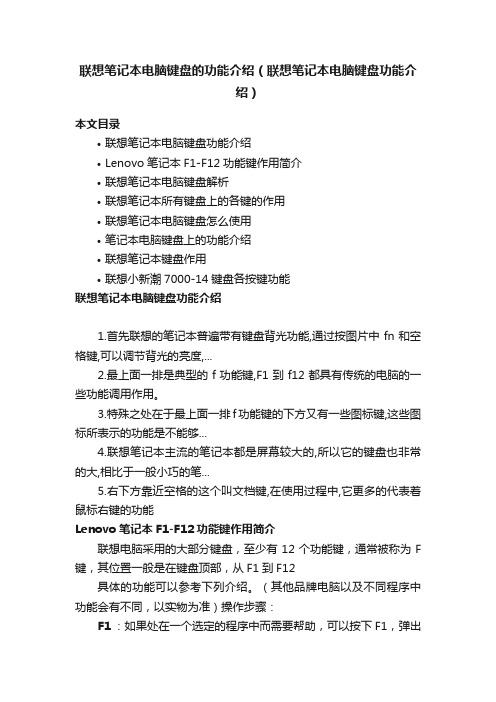
联想笔记本电脑键盘的功能介绍(联想笔记本电脑键盘功能介绍)本文目录•联想笔记本电脑键盘功能介绍•Lenovo笔记本F1-F12功能键作用简介•联想笔记本电脑键盘解析•联想笔记本所有键盘上的各键的作用•联想笔记本电脑键盘怎么使用•笔记本电脑键盘上的功能介绍•联想笔记本键盘作用•联想小新潮7000-14键盘各按键功能联想笔记本电脑键盘功能介绍1.首先联想的笔记本普遍带有键盘背光功能,通过按图片中fn和空格键,可以调节背光的亮度,...2.最上面一排是典型的f功能键,F1到f12都具有传统的电脑的一些功能调用作用。
3.特殊之处在于最上面一排f功能键的下方又有一些图标键,这些图标所表示的功能是不能够...4.联想笔记本主流的笔记本都是屏幕较大的,所以它的键盘也非常的大,相比于一般小巧的笔...5.右下方靠近空格的这个叫文档键,在使用过程中,它更多的代表着鼠标右键的功能Lenovo笔记本F1-F12功能键作用简介联想电脑采用的大部分键盘,至少有12个功能键,通常被称为F 键,其位置一般是在键盘顶部,从F1到F12具体的功能可以参考下列介绍。
(其他品牌电脑以及不同程序中功能会有不同,以实物为准)操作步骤:F1:如果处在一个选定的程序中而需要帮助,可以按下F1,弹出Windows帮助和支持页面。
如果正在对某个程序进行操作,而想得到Windows帮助,则需要按下Win+F1。
F2:选定一个文件或文件夹,按下F2则会对这个选定的文件或文件夹重命名。
F3:在资源管理器或桌面上按下F3,则会出现“搜索文件”的窗口,因此如果想对某个文件夹中的文件进行搜索,那么直接按下F3键就能快速打开搜索窗口,并且搜索范围已经默认设置为该文件夹。
同样,在Windows Media Player中按下它,会出现“通过搜索计算机添加到媒体库”的窗口。
F4:F4可以用来打开IE中的地址栏列表,要关闭IE窗口,可以用Alt+F4组合键。
F5:用来刷新IE或资源管理器中当前所在窗口的内容。
联想笔记本fn键有什么用
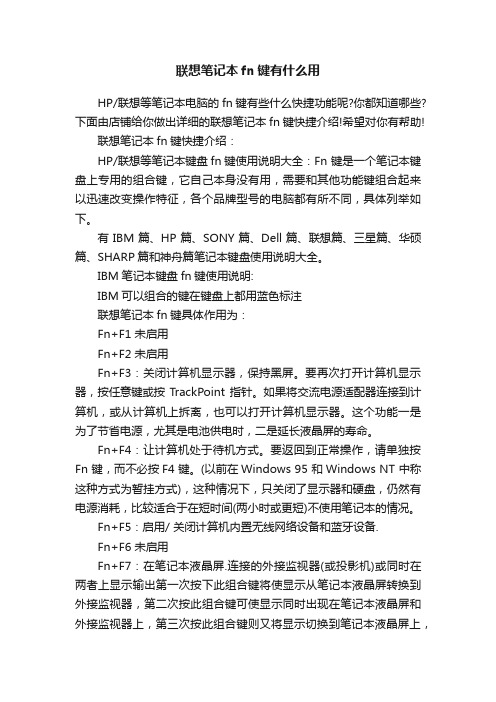
联想笔记本fn键有什么用HP/联想等笔记本电脑的fn键有些什么快捷功能呢?你都知道哪些?下面由店铺给你做出详细的联想笔记本fn键快捷介绍!希望对你有帮助!联想笔记本fn键快捷介绍:HP/联想等笔记本键盘fn键使用说明大全:Fn 键是一个笔记本键盘上专用的组合键,它自己本身没有用,需要和其他功能键组合起来以迅速改变操作特征,各个品牌型号的电脑都有所不同,具体列举如下。
有IBM篇、HP篇、SONY篇、Dell篇、联想篇、三星篇、华硕篇、SHARP篇和神舟篇笔记本键盘使用说明大全。
IBM笔记本键盘fn键使用说明:IBM可以组合的键在键盘上都用蓝色标注联想笔记本fn键具体作用为:Fn+F1 未启用Fn+F2 未启用Fn+F3:关闭计算机显示器,保持黑屏。
要再次打开计算机显示器,按任意键或按TrackPoint 指针。
如果将交流电源适配器连接到计算机,或从计算机上拆离,也可以打开计算机显示器。
这个功能一是为了节省电源,尤其是电池供电时,二是延长液晶屏的寿命。
Fn+F4:让计算机处于待机方式。
要返回到正常操作,请单独按Fn 键,而不必按F4 键。
(以前在Windows 95 和Windows NT 中称这种方式为暂挂方式),这种情况下,只关闭了显示器和硬盘,仍然有电源消耗,比较适合于在短时间(两小时或更短)不使用笔记本的情况。
Fn+F5:启用/ 关闭计算机内置无线网络设备和蓝牙设备.Fn+F6 未启用Fn+F7:在笔记本液晶屏.连接的外接监视器(或投影机)或同时在两者上显示输出第一次按下此组合键将使显示从笔记本液晶屏转换到外接监视器,第二次按此组合键可使显示同时出现在笔记本液晶屏和外接监视器上,第三次按此组合键则又将显示切换到笔记本液晶屏上,即在以下三种方式中轮转:外接监视器(或投影机)==》笔记本液晶屏和外接监视器(或投影机)==》笔记本液晶屏。
当笔记本液晶屏和外接监视器上显示不同桌面图像时,或者在某些情况下两个屏幕上显示相同桌面图像但系统分别控制这两个屏幕的刷新率时,不支持此功能。
联想笔记本按键说明资料

电脑上的快捷键使用Ctrl+S 保存Ctrl+W 关闭程序Ctrl+N 新建Ctrl+O 打开Ctrl+Z 撤销Ctrl+F 查找Ctrl+X 剪切Ctrl+C 复制Ctrl+V 粘贴Ctrl+A 全选Ctrl+[ 缩小文字Ctrl+] 放大文字Ctrl+B 粗体Ctrl+I 斜体Ctrl+U 下划线Ctrl+Shift 输入法切换Ctrl+ 空格中英文切换Ctrl+ 回车QQ 号中发送信息Ctrl+Home 光标快速移到文件头Ctrl+End 光标快速移到文件尾Ctrl+Esc 显示开始菜单Ctrl+Shift+< 快速缩小文字Ctrl+Shift+> 快速放大文字Ctrl+F5 在IE 中强行刷新Ctrl+ 拖动文件复制文件Ctrl+Backspace 启动关闭输入法拖动文件时按住Ctrl+Shift 创建快捷方式Alt+ 空格+C 关闭窗口Alt+ 空格+N 最小化当前窗口Alt+ 空格+R 恢复最小化窗口Alt+ 空格+X 最大化当前窗口Alt+ 空格+M 移动窗口Alt+ 空格+S 改变窗口大小Alt+Tab 两个程序交换Alt+255 QQ 号中输入无名人Alt+F 打开文件菜单Alt+V 打开视图菜单Alt+E 打开编辑菜单Alt+I 打开插入菜单Alt+O 打开格式菜单Alt+T 打开工具菜单Alt+A 打开表格菜单Alt+W 打开窗口菜单Alt+H 打开帮助菜单Alt+ 回车查看文件属性Alt+ 双击文件查看文件属性Alt+X 关闭 C 语言Shift 快捷键Shift+ 空格半全角切换Shift + Delete 永久删除所选项,而不将它放到“回收站”中。
拖动某一项时按CTRL 复制所选项。
拖动某一项时按CTRL + SHIFT 创建所选项目的快捷键。
WORD全套快捷键小技巧CTRL+O 打开CTRL+P 打印CTRL+A 全选CTRL+[/] 对文字进行大小设置(在选中目标情况下)CTRL+D 字体设置(在选中目标情况下)CTRL+G/H 查找/替换;CTRL+N 全文删除;CTRL+M 左边距(在选中目标情况下);CTRL+U 绘制下划线(在选中目标情况下);CTRL+B 加粗文字(在选中目标情况下);CTRL+I 倾斜文字(在选中目标情况下);CTRL+Q 两边对齐(无首行缩进),(在选中目标情况下)或将光标放置目标文字的段尾,亦可操作CTRL+J 两端对齐(操作同上)CTRL+E 居中(操作同上)CTRL+R 右对齐(操作同上)CTRL+K 插入超链接CTRL+T/Y 可进行首行缩进(将光标移到需做此操作的段尾,或将此段选中进行操作Ctrl+A (或Ctrl+ 小键盘上数字5):选中全文。
笔记本电脑Fn键使用大全,各种笔记本切换类快捷键

笔记本电脑Fn键使用大全,各种笔记本切换类快捷键Toshiba篇Fn+ESC:静音,再次按则取消静音恢复原有音量Fn+F1:清空屏幕,阻止他人访问数据Fn+F2:切换电源管理主题Fn+F3:将机器置于等待状态Fn+F4:将机器置于休眠状态Fn+F5:切换显示器Fn+F6:降低屏幕亮度Fn+F7:增加屏幕亮度Fn+F8:开启无线网卡信号(但不适用于R100)Fn+F9:启用或禁用内置触摸板的鼠标Fn+F10:将部分右侧的字母键变成方向键(键帽下方左侧的符号) Fn+F11:将部分右侧的字母键变成数字键(键帽下方右侧的符号) Fn+F12:相当于按下Scroll Lock键Fn+Home:相当于按下Pause键Fn+End:相当于按下Break键Fn+1:减低音量Fn+2:增加音量Fn+空格键:切换屏幕分辨率到800X600ASUS篇(S200以后的机型)Fn+F1:降低屏幕亮度Fn+F2:升高屏幕亮度Fn+F3:等待状态Fn+F4:休眠状态Fn+F5:降低音量Fn+F6:增加音量Fn+F7:静音Fn+F10:切换显示器Fn+F11:等于按下Num Lock键Fn+F12:等于按下Scroll Lock键Fn+Insert:等于按下打印键(Print Screen)Fn+Delete:等于按下Sys Rq键Fn+向上方向键:等于按下Page Up键Fn+向下方向键:等于按下Page Down键Fn+向左方向键:等于按下Page Home键Fn+向右方向键:等于按下Page End键Fn+T:拉伸屏幕IBM篇Fn+F3:关闭LCD显示屏(按任意键或鼠标恢复)。
Fn+F4:使系统进入休眠模式。
要从休眠状态恢复过来,按Fn键即可(不要按其它的键)。
Fn+F5:打开/关闭内置的无线网络信号(IEEE 802.11无线网络)。
Fn+F7:切换显示(在液晶屏和外接显示器之间切换显示输出)。
Fn+F8:切换屏幕拉伸显示模式(当屏幕分辨率小于实际的分辨率时,按此组合键可以将屏幕扩展打开或者关闭,使得屏幕显示在正常模式和扩展模式之间切换)。
联想笔记本按键说明

联想笔记本按键说明Fn + 上/下键”调节显示屏的亮度;Fn + SAS键”打开或关闭外接CRT显示器或放映机。
FN功能键大全--IBM篇FN+F2:快速锁定计算机 FN+F3:关闭屏幕显示,触动鼠标或任意键可以重新打开屏幕。
注:R400 的是选择电池方案,管理电源、电池FN+F4:将系统设置待机状态。
FN+F5:打开/关闭无线通讯功能(只可以在WINDOWS下使用)FN+F7:屏幕切换(只有在有外接的显示器时有用)FN+F8:拉申或者停止拉申屏幕(在分辨率小于最大分辨率时使用)注:R400 的是触屏及摇杆的禁用选择FN+F12:将系统设置休眠状态FN+HOME/END :增加/减低屏幕亮度FN+PAGEUP :打开屏幕顶部的ThinkLight照明灯FN+空格:降低屏幕分辨率(只有在WINDOWS下有效)FN+ScrLk:启动数字键盘(在字母/数字键盘上,分别对应:m-0;j-1;k-2;l-3;u-4;i-5;o-6;7-7;8-8;9-9)FN+方向↑键:停止播放; FN+方向→键:下一首; FN+方向↓键:播放/暂停; FN+方向←键:上一首注:FN+F5则是自T40和X31起新增的功能,按下之后会出现ThinkPad风格的无线设备开关界面,允许你选择无线网卡和蓝牙设备的开关,对于没有安装蓝牙模块的机型,则蓝牙选项不会出现,如果连无线网卡模块也没有,则这个界面不会出现,按下FN+F5不会有任何反应。
键步如飞!!本本Fn按键功能图解此帖对"联想IdeaPad"的评论刚从接触笔记本电脑的朋友一般都会发现,与台式机键盘不同,笔记本键盘上原本应该是Ctrl键的位置,都增加了一个Fn按键(如下图所示)。
这个Fn按键是干什么用的呢?Fn键和Shift键一样,作为笔记本的组合键,和其他字符按键组合使用时会有强大的功能,笔记本电脑上有很多笔记本特有的使用技巧都是通过Fn组合键来实现的。
各种笔记本电脑键盘切换键FN键的方法

各种笔记本电脑键盘切换键FN键的方法电脑大全2009-12-05 18:31:18 阅读317 评论0 字号:大中小笔记本键盘的:R.T.F.G.V.B键都打不出来字,打出来就是数字,切换即开启/关闭数字小键盘的方法:按下fn键+insert键(按下fn键的同时按下insert键)或者fn键+NumLOcK键(按下fn键的同时按下NumLOcK键)fn键在键盘的左下角;另外两个键在键盘的右上角部位或左上角部位。
常见品牌笔记本电脑与投影仪图像切换功能键列表:IBM FN+F7:屏幕切换(只有在有外接的显示器时有用)联想Leovo FN+F3:显示器切换华硕ASUS FN+F10:切换显示器夏普SHARP FN+F3:显示器切换(FN+F5)戴尔Dell FN+F8:切换显示器三星SAMSUNG FN+F4:切换显示器(P25为:FN+F7)惠普HP FN+F4:切换显示器东芝TOSHIBA FN+F5:切换显示器NEC FN+F3:切换显示器笔记本电脑Fn之用法集锦笔记本的FN键和Ctrl键一样,都是组合键。
当和其他键使用时产生强大的功能。
FN可以与那些键组合使用呢?产生什么功能呢?现在为你逐一介绍!FN组合键---IBM篇每个牌子的的FN组合键都不相同,今期我们先介绍IBM牌子的FN组合键及其功能!FN+F3:关闭屏幕显示,触动鼠标或任意键可以重新打开屏幕。
FN+F4:将系统设置待机状态。
FN+F5:打开/关闭无线通讯功能(只可以在WINDOWS下使用)FN+F7:屏幕切换(只有在有外接的显示器时有用)FN+F8:拉申或者停止拉申屏幕(在分辨率小于最大分辨率时使用)FN+F12:将系统设置休眠状态FN+HOME/END:增加/减低屏幕亮度FN+PAGEUP:打开屏幕顶部的ThinkLight照明灯FN+空格:降低屏幕分辨率(只有在WINDOWS下有效)注:FN+F5则是自T40和X31起新增的功能,按下之后会出现ThinkPad风格的无线设备开关界面,允许你选择无线网卡和蓝牙设备的开关,对于没有安装蓝牙模块的机型,则蓝牙选项不会出现,如果连无线网卡模块也没有,则这个界面不会出现,按下FN+F5不会有任何反应FN组合键---联想LEOVO篇联想的FN组合键比较简单,但是它的图标表示比较有个性,即使是笔记本老手都有可能看不懂某些快捷键的图表哦。
笔记本电脑Fn键使用大全,各种笔记本切换类快捷键!!

笔记本电脑Fn键使用大全,各种笔记本切换类快捷键!!Toshiba篇Fn+ESC:静音,再次按则取消静音恢复原有音量Fn+F1:清空屏幕,阻止他人访问数据Fn+F2:切换电源管理主题Fn+F3:将机器置于等待状态Fn+F4:将机器置于休眠状态Fn+F5:切换显示器Fn+F6:降低屏幕亮度Fn+F7:增加屏幕亮度Fn+F8:开启无线网卡信号(但不适用于R100)Fn+F9:启用或禁用内置触摸板的鼠标Fn+F10:将部分右侧的字母键变成方向键(键帽下方左侧的符号) Fn+F11:将部分右侧的字母键变成数字键(键帽下方右侧的符号) Fn+F12:相当于按下Scroll Lock键Fn+Home:相当于按下Pause键Fn+End:相当于按下Break键Fn+1:减低音量Fn+2:增加音量Fn+空格键:切换屏幕分辨率到800X600ASUS篇(S200以后的机型)Fn+F1:降低屏幕亮度Fn+F2:升高屏幕亮度Fn+F3:等待状态Fn+F4:休眠状态Fn+F5:降低音量Fn+F6:增加音量Fn+F7:静音Fn+F10:切换显示器Fn+F11:等于按下Num Lock键Fn+F12:等于按下Scroll Lock键Fn+Insert:等于按下打印键(Print Screen)Fn+Delete:等于按下Sys Rq键Fn+向上方向键:等于按下Page Up键Fn+向下方向键:等于按下Page Down键Fn+向左方向键:等于按下Page Home键Fn+向右方向键:等于按下Page End键Fn+T:拉伸屏幕IBM篇Fn+F3:关闭LCD显示屏(按任意键或鼠标恢复)。
Fn+F4:使系统进入休眠模式。
要从休眠状态恢复过来,按Fn键即可(不要按其它的键)。
Fn+F5:打开/关闭内置的无线网络信号(IEEE 802.11无线网络)。
Fn+F7:切换显示(在液晶屏和外接显示器之间切换显示输出)。
Fn+F8:切换屏幕拉伸显示模式(当屏幕分辨率小于实际的分辨率时,按此组合键可以将屏幕扩展打开或者关闭,使得屏幕显示在正常模式和扩展模式之间切换)。
笔记本的Fn快捷键设置

FN+F7:降低屏幕亮度
FN+F8:增加屏幕亮度
FN+F9:播放/暂停 音频CD或DVD(仅适用于Windows环境,且只适用于音频CD和DVD)
FN+F10:停止播放音频CD或DVD(仅适用于Windows环境,且只适用于音频CD和DVD)
FN+Num lock::相当于按下Scroll lock
三星
FN+ESC:将机器置于等待状态。(P25为:FN+F5)
FN+F2:电池状态显示
FN+F4:切换显示器(P25为:FN+F7)
FN+F6:静音(P25为:FN+END)
FN+F7:打开关闭SPDIF输出 (P25为:FN+F8)
FN+F9:启用或禁用内置触摸板的鼠标
FN+F10:将部分右侧的字母键变成方向键(键帽下方左侧的符号)
FN+F11:将部分右侧的字母键变成数字键(键帽下方右侧的符号)
FN+F12:相当于按下Scroll Lock键
FN+Home:相当于按下Pause键
FN+End:相当于按下Break键
FN+向下方向键:等于按下Page Down 键
FN+向左方向键:等于按下Page Home键
FN+向右方向键:等于按下Page End键
FN+T:拉伸屏幕
Acer宏基
<Fn> + <F1> 热键帮助显示热键帮助内容
<Fn> + <F2> Acer eSetddddds 可启动 Acer eManager 组合中的 Acer
ThinkPad笔记本切换F功能键方法

ThinkPad笔记本切换F功能键方法
实际使用ThinkPad过程中,有时需要使用F1到F12的键,而ThinkPad默认这些键都是些音量、屏幕亮度、蓝牙等功能,需要同时按住Fn键,操作起来非常麻烦,于是我就搜索到了切换方法,感觉非常简单使用,特此分享。
方法/步骤
1.新款ThinkPad笔记本默认启用笔记本的功能键的,不需要按Fn键,比如调节音量、亮度等,直接按相应功能键即可。
2.对于办公人员或工程人员而言,F功能键是很常用的,在默认的状态下,必须加按Fn键,才可以使用,这样就比较麻烦,怎样切换呢,新款的ThinkPad,不用进入BIOS即可切换。
按下键盘的Fn键+Esc键即可切换,十分的方便,切换过来后,Fn键上会有一个小绿灯亮起。
END
不同的ThinkPad型号,指示灯可能位置不同,我的电脑在ESC 的右边,如果使用方法就是Fn+Esc来进行切换了,快去试试吧。
笔记本电脑怎么切换键盘
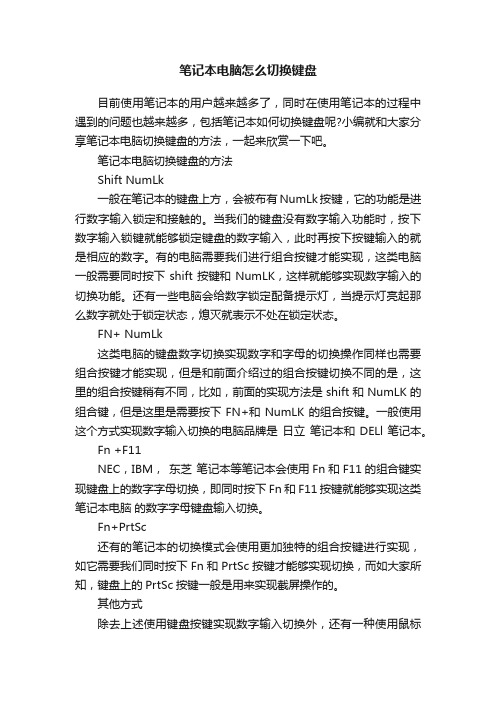
笔记本电脑怎么切换键盘目前使用笔记本的用户越来越多了,同时在使用笔记本的过程中遇到的问题也越来越多,包括笔记本如何切换键盘呢?小编就和大家分享笔记本电脑切换键盘的方法,一起来欣赏一下吧。
笔记本电脑切换键盘的方法Shift NumLk一般在笔记本的键盘上方,会被布有NumLk按键,它的功能是进行数字输入锁定和接触的。
当我们的键盘没有数字输入功能时,按下数字输入锁键就能够锁定键盘的数字输入,此时再按下按键输入的就是相应的数字。
有的电脑需要我们进行组合按键才能实现,这类电脑一般需要同时按下shift按键和NumLK,这样就能够实现数字输入的切换功能。
还有一些电脑会给数字锁定配备提示灯,当提示灯亮起那么数字就处于锁定状态,熄灭就表示不处在锁定状态。
FN+ NumLk这类电脑的键盘数字切换实现数字和字母的切换操作同样也需要组合按键才能实现,但是和前面介绍过的组合按键切换不同的是,这里的组合按键稍有不同,比如,前面的实现方法是shift和NumLK的组合键,但是这里是需要按下FN+和NumLK的组合按键。
一般使用这个方式实现数字输入切换的电脑品牌是日立笔记本和DELl笔记本。
Fn +F11NEC,IBM,东芝笔记本等笔记本会使用Fn和F11的组合键实现键盘上的数字字母切换,即同时按下Fn和F11按键就能够实现这类笔记本电脑的数字字母键盘输入切换。
Fn+PrtSc还有的笔记本的切换模式会使用更加独特的组合按键进行实现,如它需要我们同时按下Fn和PrtSc按键才能够实现切换,而如大家所知,键盘上的PrtSc按键一般是用来实现截屏操作的。
其他方式除去上述使用键盘按键实现数字输入切换外,还有一种使用鼠标的方法也能够实现数字输入切换,具体的操作方式和操作步骤是点击打开开始菜单,找到程序按钮,然后点击进,在程序窗口中找到附件,在附件中找到辅助工具,然后选中屏幕键盘选项,在屏幕键盘选项中单击NLK即可实现数字输入的切换功能。
FN、ctrl功能键作用大全

FN、Alt、Shif、Ctrl功能健作用大全联想笔记本Fn键作用大全:FN+Esc:关闭/打开摄像头FN+F1:让计算机进入睡眠模式FN+F2:关闭/开启LED屏幕背光FN+F3:切换至其他连接的显示设备FN+F4:在宽屏幕和一般模式之间切换FN+F5:调用无线设备开启/关闭控制界面FN+F6:启用/停用触控板FN+F8:启用/停用数字键盘FN+F9:播放/暂停Media Player播放FN+F10:停止Media Player播放FN+F11:跳至上一首曲目FN+F12:跳至下一首曲目FN+PgUp/ScrLk:启用/停用滚动锁定FN+PrtSc/SysRq:系统请求键FN+向上/向下键:增加/降低显示屏亮度FN+向右/向左键:增加/降低计算机音量FN+PgUp:使光标移至行首FN+PgDn:使光标移至行尾FN+Nmlk:开启/停用小数字键盘Alt通常与其他键组合使用,如与Ctrl键等,下面列举常用用法:1. 启动及结束任务:熟悉DOS的朋友可能还记得,同时按下“Alt + Ctrl + Del”键就是DOS的经典命令——热启动命令。
在Windows下同时按下“Alt + Ctrl + Del”键可以调用Windows任务管理器来结束当前的任务,比如计算机运行几个程序,长时间处于“系统忙”,则可用此法结束其中的几个程序。
2. 关闭应用程序:“Alt + F4”,经典命令,最快的关闭方法,此方法一般是“应用程序”的默认关闭法,还有“关机”命令等。
3. 查看属性:选中某个文件,按下“Alt + Enter ”组合键,可快速打开其“属性”对话框。
此法可用于快速查看文件大小及文件其他信息。
4. 复制刚才的命令:“Alt + Enter ”组合键,在Word中有一妙用,可复制你刚才的命令。
例:①你录入了一句话(纯中文或纯英文而不能在这期间改变输入法或输入标点符号)按下此组合键,可将刚才的“一句话”完全复制出来。
